Ερώτηση
Θέμα: Πώς να διορθώσετε το σφάλμα "Σύνδεση στο δίκτυο CS: GO";
Γεια σας, δεν είχα ποτέ προβλήματα με τη σύνδεση στο CS: GO πριν και σήμερα δεν μπορώ πια. Προσπάθησα να επανεκκινήσω τον υπολογιστή μου και προσπάθησα πολλές φορές ξανά, χωρίς αποτέλεσμα. Κάποιοι φίλοι μου είπαν ότι έχουν παρόμοια προβλήματα, αλλά όχι όλα. Είναι αυτό το πρόβλημα με τους διακομιστές ή υπάρχει κάτι που θα μπορούσε να γίνει εδώ;
Λυμένη απάντηση
Το Counter-Strike: Global Offensive (CS: GO για συντομία) είναι ένα από τα πιο επιτυχημένα παιχνίδια shooter πρώτου προσώπου για πολλούς παίκτες, με το franchise να διαρκεί πάνω από δύο δεκαετίες. Κυκλοφόρησε από τη Valve το 2012, αυτή η τέταρτη προσθήκη στη σειρά εξακολουθεί να βρίσκεται στην κορυφή των χαρακτήρων του Steam κάθε εβδομάδα και οι παίκτες μπορούν επίσης να απολαύσουν πολλά τουρνουά eSports που λαμβάνουν χώρα καθ' όλη τη διάρκεια του έτους.
Υπάρχουν πολλές αναφορές ότι οι χρήστες έχουν κολλήσει στην οθόνη «Σύνδεση στο δίκτυο CS: GO» κάθε φορά που προσπαθούν να συνδεθούν στο παιχνίδι. Με τέτοια τεράστια δημοτικότητα, οι απαιτήσεις σε διακομιστές στους οποίους εκτελείται το παιχνίδι είναι τεράστιες, όπως και ο φόρτος, που μπορεί να εξηγήσει γιατί κάποιοι άνθρωποι μπορεί να δυσκολεύονται να συνδεθούν.
Ωστόσο, αυτό δεν ισχύει για πολλούς παίκτες εκεί έξω, καθώς παρατήρησαν πώς οι φίλοι τους κατάφεραν να συνδεθούν στους διακομιστές χωρίς κανένα πρόβλημα. Ομοίως, η σύνδεση σε δίκτυα CS: GO απαιτεί ενεργή σύνδεση στο διαδίκτυο – μερικοί άνθρωποι θεώρησαν ότι θα μπορούσε να είναι η αιτία του προβλήματος. Όπως αποδεικνύεται, για τους περισσότερους χρήστες, το Διαδίκτυο λειτουργεί καλά οπουδήποτε αλλού, εκτός από την προσπάθεια σύνδεσης με τους διακομιστές παιχνιδιών.
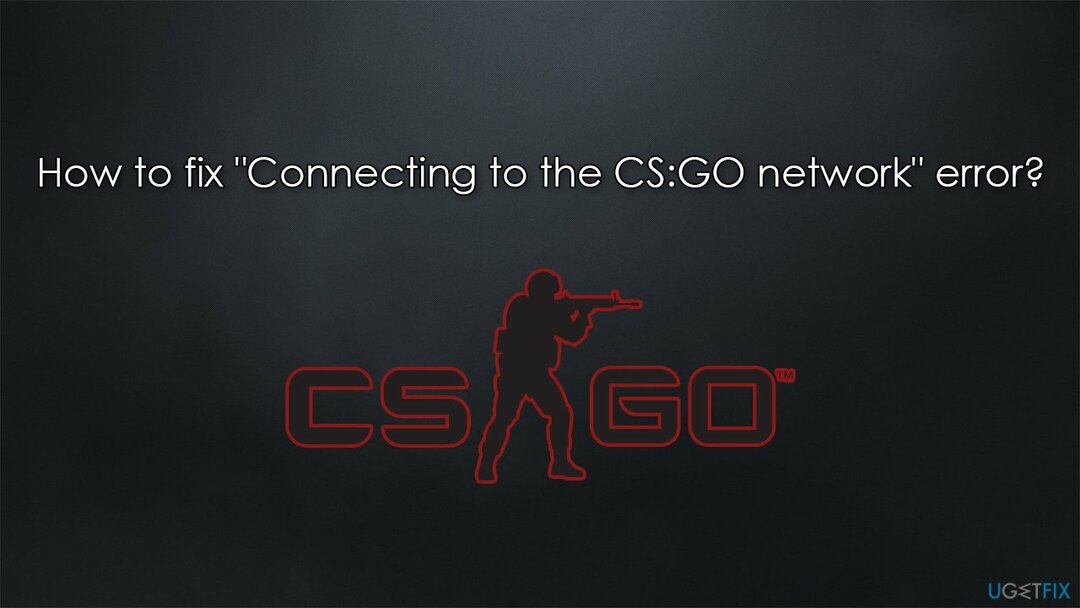
Υπάρχουν πολλοί λόγοι για τους οποίους οι χρήστες ενδέχεται να αντιμετωπίσουν το σφάλμα "Σύνδεση στο δίκτυο CS: GO". Όπως αναφέρθηκε, μια ασταθής σύνδεση στο Διαδίκτυο θα μπορούσε να είναι ένας από τους λόγους, επομένως συνιστούμε να βεβαιωθείτε ότι το Διαδίκτυο λειτουργεί κανονικά. Επίσης, οι διακομιστές της Valve ενδέχεται να είναι εντελώς εκτός σύνδεσης σε ορισμένα σημεία, επομένως κανείς δεν μπορεί να συνδεθεί - μπορείτε να ελέγξετε την κατάσταση του διακομιστή στο Ιστοσελίδα Steamstats.us.
Σε όλες τις άλλες περιπτώσεις, το πρόβλημα μπορεί να επιλυθεί με διαφορετικούς τρόπους και παρέχουμε όλες τις πιθανές λύσεις παρακάτω. Προτού συνεχίσετε με τη μη αυτόματη διόρθωση σφάλματος "Σύνδεση στο δίκτυο CS: GO", σας συνιστούμε να δοκιμάσετε να εκτελέσετε μια σάρωση με ένα αυτόματο εργαλείο επισκευής υπολογιστή ReimageΠλυντήριο ρούχων Mac X9, το οποίο μπορεί να βρει και να εξαλείψει υποκείμενα ζητήματα των Windows, να επιλύσει BSOD, σφάλματα DLL, σφάλματα μητρώου και παρόμοια σφάλματα.
1. Συνεχίστε να προσπαθείτε να συνδεθείτε
Για να επισκευάσετε το κατεστραμμένο σύστημα, πρέπει να αγοράσετε την έκδοση με άδεια χρήσης Reimage Reimage.
Μερικές φορές, οι διακομιστές της Valve μπορεί να γίνουν ασταθείς, με αποτέλεσμα οι χρήστες να μην μπορούν να συνδεθούν σωστά στο παιχνίδι. Σύμφωνα με αναφορές χρηστών, πολλοί από αυτούς κατάφεραν να συνδεθούν με διακομιστές CS: GO μετά από πολλές προσπάθειες. Αυτό που πρέπει να κάνετε είναι να συνεχίσετε να κάνετε κλικ στο απόθεμα CS και όταν το μήνυμα λέει ότι δεν μπορείτε να συνδεθείτε, δοκιμάστε ξανά τη διαδικασία.
2. Απενεργοποιήστε το VPN και τις λύσεις ασφαλείας τρίτων
Για να επισκευάσετε το κατεστραμμένο σύστημα, πρέπει να αγοράσετε την έκδοση με άδεια χρήσης Reimage Reimage.
Σε ορισμένες περιπτώσεις, το λογισμικό ασφαλείας τρίτων μπορεί να είναι πολύ επιθετικό και να αποκλείει εντελώς νόμιμες συνδέσεις, όπως αυτές με διακομιστές CS: GO. Επομένως, σας συνιστούμε να απενεργοποιήσετε προσωρινά το anti-malware στο σύστημά σας και να δείτε εάν αυτό βοηθά στην επίλυση της κατάστασης. Εάν συμβεί αυτό, θα πρέπει να επικοινωνήσετε με την υποστήριξη του παρόχου ασφαλείας σας και να αναφέρετε το πρόβλημα. Η ενημέρωση του anti-malware αφού διορθωθεί θα πρέπει να διορθώσει το πρόβλημα.
VPN[1] Το λογισμικό είναι επίσης μία από τις εφαρμογές που θα μπορούσαν να προκαλέσουν προβλήματα με τη σύνδεση. Επομένως, εάν το έχετε ενεργοποιημένο, δοκιμάστε να το απενεργοποιήσετε και δείτε αν αυτό βοηθά. Σε ορισμένες περιπτώσεις, η εκτέλεση ενός VPN μπορεί να παρακάμψει τα προβλήματα σύνδεσης και να σας επιτρέψει να συνδεθείτε εύκολα. Εάν χρειάζεστε ένα αξιόπιστο VPN, σας συνιστούμε να το χρησιμοποιήσετε Ιδιωτική πρόσβαση στο Διαδίκτυο – καμία πολιτική καταγραφής και εκατοντάδες μέρη στα οποία μπορείτε να συνδεθείτε θα σας αφήσουν ικανοποιημένους με την υπηρεσία.
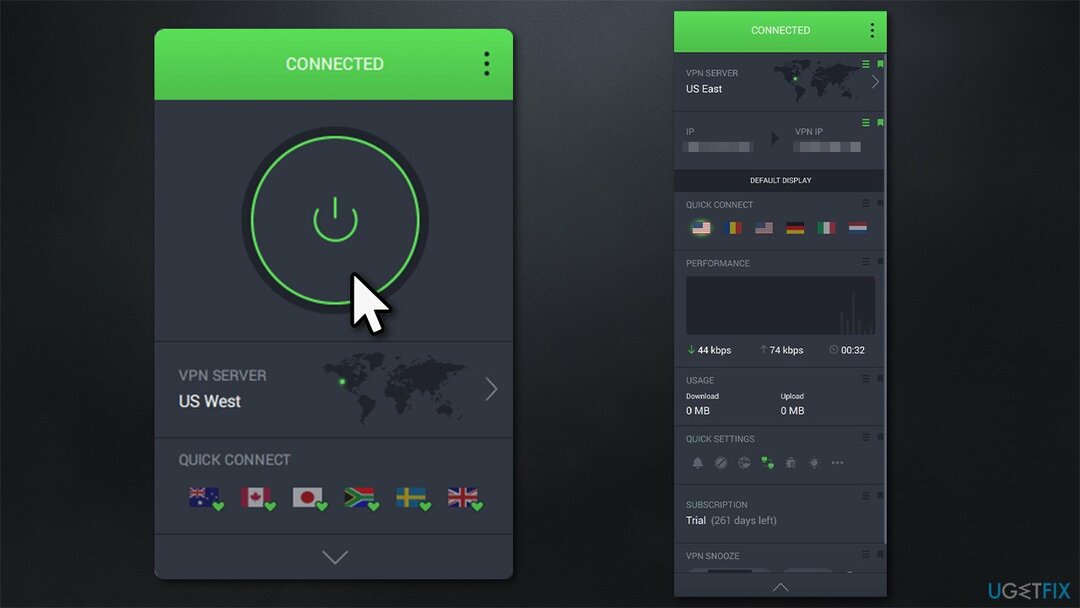
3. Επαληθεύστε τα αρχεία του παιχνιδιού
Για να επισκευάσετε το κατεστραμμένο σύστημα, πρέπει να αγοράσετε την έκδοση με άδεια χρήσης Reimage Reimage.
Βεβαιωθείτε ότι η εγκατάστασή σας δεν έχει καταστραφεί επαληθεύοντας τα αρχεία του παιχνιδιού μέσω του Steam.
- Ανοιξε Ατμός και πήγαινε στο δικό σου Βιβλιοθήκη
- Εντοπίστε το Counter-Strike, κάντε δεξί κλικ σε αυτό και επιλέξτε Ιδιότητες
- Παω σε Τοπικά Αρχεία και κάντε κλικ Επαληθεύστε την ακεραιότητα των αρχείων του παιχνιδιού
- Περιμένετε μέχρι να ολοκληρωθεί η διαδικασία και δοκιμάστε να ξεκινήσετε ξανά το παιχνίδι.
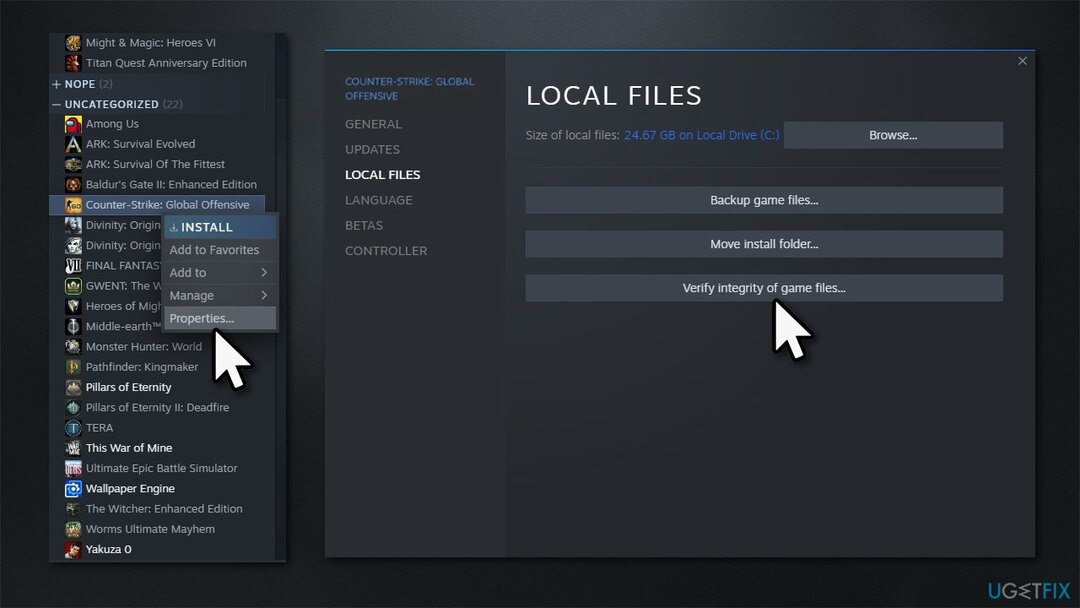
4. Ενεργοποιήστε την Αποτροπή εκτέλεσης δεδομένων
Για να επισκευάσετε το κατεστραμμένο σύστημα, πρέπει να αγοράσετε την έκδοση με άδεια χρήσης Reimage Reimage.
- Κάντε δεξί κλικ Αρχή και διάλεξε Σύστημα
- Κάντε κύλιση προς τα κάτω για να βρείτε Σχετικές ρυθμίσεις
- Κάντε κλικ Προηγμένες ρυθμίσεις συστήματος
- Υπό Εκτέλεση, Κάντε κλικ Ρυθμίσεις
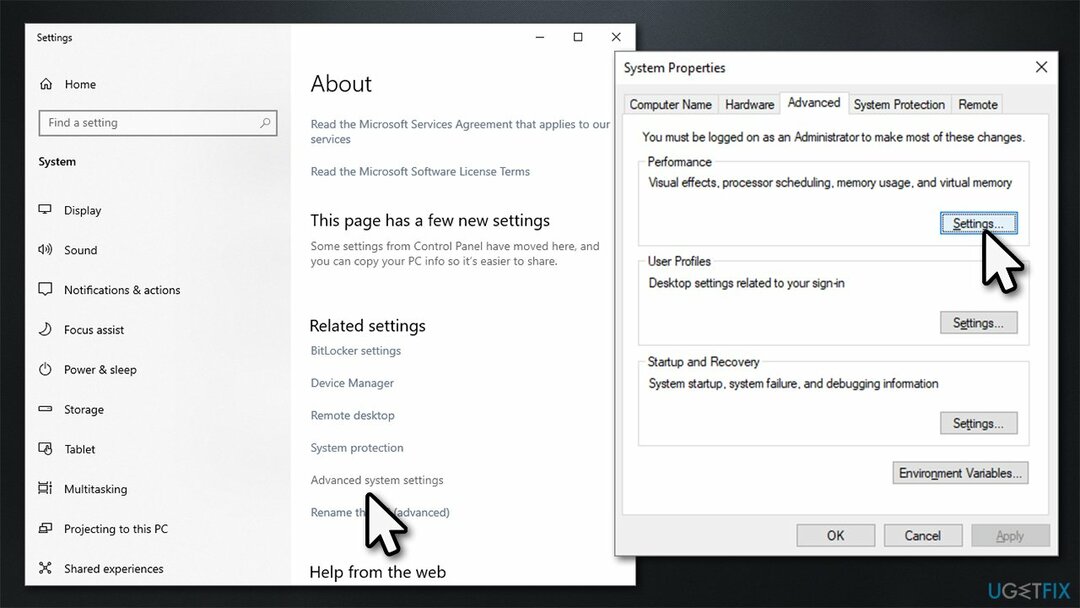
- μεταβείτε στο Αποτροπή εκτέλεσης δεδομένων αυτί
- Κάντε κλικ στο Ενεργοποιήστε το DEP για όλα τα προγράμματα και τις υπηρεσίες εκτός από αυτές που επιλέγω, Κάντε κλικ Ισχύουν και Εντάξει
- Θα σας ζητηθεί επανεκκίνηση το σύστημά σας.
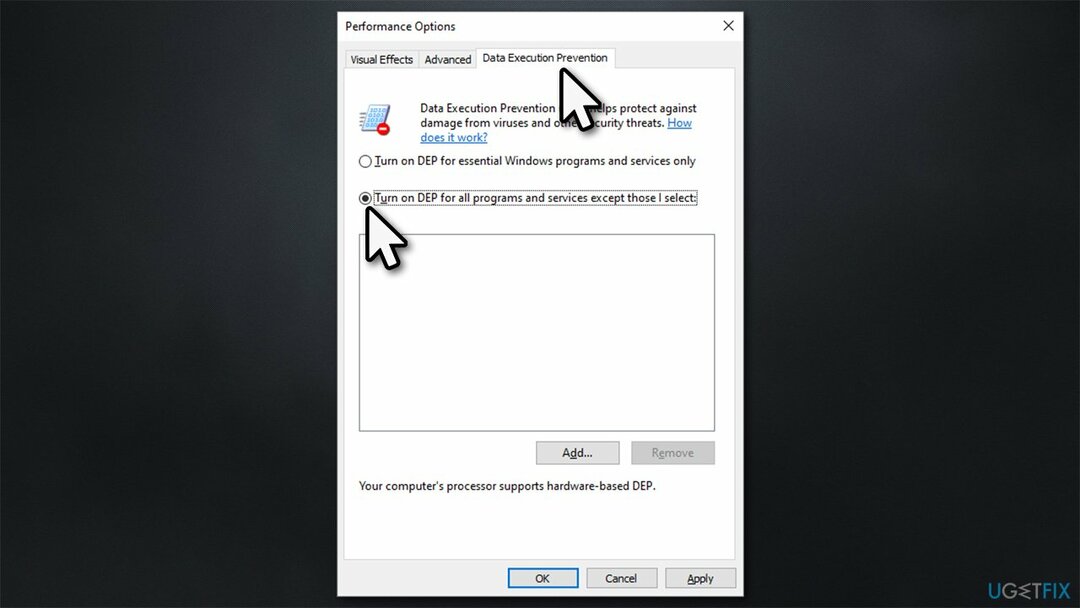
5. Δοκιμάστε ένα διαφορετικό DNS
Για να επισκευάσετε το κατεστραμμένο σύστημα, πρέπει να αγοράσετε την έκδοση με άδεια χρήσης Reimage Reimage.
Εάν το προεπιλεγμένο DNS σας[2] δυσλειτουργεί, μπορείτε να χρησιμοποιήσετε μια δωρεάν εναλλακτική που παρέχεται από την Google.
- Κάντε δεξί κλικ Αρχή και επιλέξτε Ρυθμίσεις
- μεταβείτε στο Δίκτυο και διαδίκτυο Ενότητα
- Κάντε κλικ στο Αλλαγή επιλογών προσαρμογέα
- Κάντε δεξί κλικ στη σύνδεσή σας στο Διαδίκτυο και επιλέξτε Ιδιότητες
- Κάντε κλικ Πρωτόκολλο Διαδικτύου Έκδοση 4 (TCP/IPv4) μια φορά και πηγαίνετε στο Ιδιότητες
- Κάντε κλικ Χρησιμοποιήστε την ακόλουθη διεύθυνση διακομιστή DNS και πληκτρολογήστε τα ακόλουθα στα πεδία:
Προτιμώμενος διακομιστής DNS: 8.8.8.8
Εναλλακτικός διακομιστής DNS: 8.8.8.9 - Τύπος ΕΝΤΑΞΕΙ.
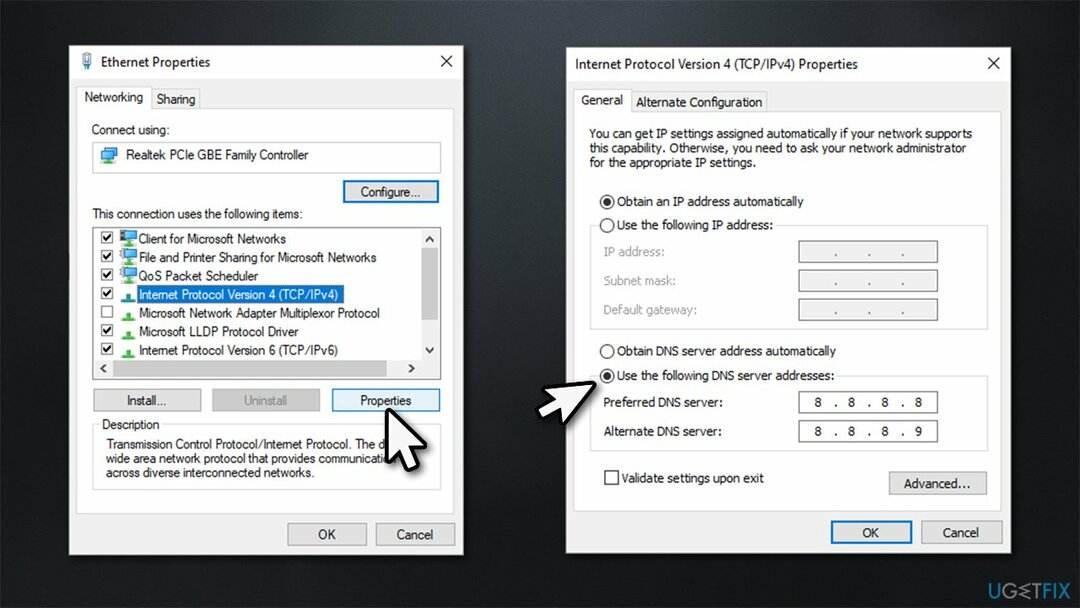
6. Περιμένετε να το διορθώσει το Steam
Για να επισκευάσετε το κατεστραμμένο σύστημα, πρέπει να αγοράσετε την έκδοση με άδεια χρήσης Reimage Reimage.
Μερικές φορές, οι διακομιστές μπορεί απλώς να είναι εκτός λειτουργίας ή η Valve να αντιμετωπίσει κάποιες άλλες τεχνικές δυσκολίες, όπως μια επίθεση DDoS.[3] Επομένως, εάν κανένα από τα παραπάνω βήματα δεν σας βοήθησε να επιλύσετε το πρόβλημα, το Steam πιθανότατα πρέπει να το λύσει πριν μπορέσουν οι χρήστες να συνδεθούν ξανά στο παιχνίδι.
Άλλα σχετικά θέματα που μπορεί να σας ενδιαφέρουν:
- Minecraft 1.17 Παρουσιάστηκε σφάλμα JNI - ελέγξτε την εγκατάσταση και δοκιμάστε ξανά
- Battlefield 2042 "Δεν ήταν δυνατή η έναρξη του παιχνιδιού" σφάλμα 10022
- Σας ανήκει αυτό το παιχνίδι ή η εφαρμογή; (Κωδικός σφάλματος 0x803f8001)
- Το Microsoft Flight Simulator δεν θα ξεκινήσει.
Επιδιορθώστε τα Σφάλματά σας αυτόματα
Η ομάδα του ugetfix.com προσπαθεί να κάνει το καλύτερο δυνατό για να βοηθήσει τους χρήστες να βρουν τις καλύτερες λύσεις για την εξάλειψη των σφαλμάτων τους. Εάν δεν θέλετε να ταλαιπωρηθείτε με τεχνικές χειροκίνητης επισκευής, χρησιμοποιήστε το αυτόματο λογισμικό. Όλα τα προτεινόμενα προϊόντα έχουν ελεγχθεί και εγκριθεί από τους επαγγελματίες μας. Τα εργαλεία που μπορείτε να χρησιμοποιήσετε για να διορθώσετε το σφάλμα σας παρατίθενται παρακάτω:
Προσφορά
Κάν 'το τώρα!
Λήψη ΔιόρθωσηΕυτυχία
Εγγύηση
Κάν 'το τώρα!
Λήψη ΔιόρθωσηΕυτυχία
Εγγύηση
Εάν δεν καταφέρατε να διορθώσετε το σφάλμα σας χρησιμοποιώντας το Reimage, επικοινωνήστε με την ομάδα υποστήριξής μας για βοήθεια. Παρακαλούμε, ενημερώστε μας όλες τις λεπτομέρειες που πιστεύετε ότι πρέπει να γνωρίζουμε για το πρόβλημά σας.
Αυτή η κατοχυρωμένη με δίπλωμα ευρεσιτεχνίας διαδικασία επισκευής χρησιμοποιεί μια βάση δεδομένων με 25 εκατομμύρια στοιχεία που μπορούν να αντικαταστήσουν οποιοδήποτε κατεστραμμένο ή λείπει αρχείο στον υπολογιστή του χρήστη.
Για να επισκευάσετε το κατεστραμμένο σύστημα, πρέπει να αγοράσετε την έκδοση με άδεια χρήσης Reimage εργαλείο αφαίρεσης κακόβουλου λογισμικού.

Ένα VPN είναι ζωτικής σημασίας όταν πρόκειται για απορρήτου χρήστη. Οι διαδικτυακοί ιχνηλάτες όπως τα cookies δεν μπορούν να χρησιμοποιηθούν μόνο από πλατφόρμες μέσων κοινωνικής δικτύωσης και άλλους ιστότοπους, αλλά και από τον πάροχο υπηρεσιών διαδικτύου και την κυβέρνηση. Ακόμα κι αν εφαρμόζετε τις πιο ασφαλείς ρυθμίσεις μέσω του προγράμματος περιήγησής σας, εξακολουθείτε να μπορείτε να παρακολουθείτε μέσω εφαρμογών που είναι συνδεδεμένες στο διαδίκτυο. Επιπλέον, τα προγράμματα περιήγησης που εστιάζουν στο απόρρητο, όπως το Tor is, δεν είναι η βέλτιστη επιλογή λόγω μειωμένων ταχυτήτων σύνδεσης. Η καλύτερη λύση για το απόλυτο απόρρητό σας είναι Ιδιωτική πρόσβαση στο Διαδίκτυο – να είστε ανώνυμοι και ασφαλείς στο διαδίκτυο.
Το λογισμικό ανάκτησης δεδομένων είναι μία από τις επιλογές που θα μπορούσαν να σας βοηθήσουν ανακτήστε τα αρχεία σας. Μόλις διαγράψετε ένα αρχείο, δεν εξαφανίζεται στον αέρα - παραμένει στο σύστημά σας όσο δεν υπάρχουν νέα δεδομένα γραμμένα πάνω του. Data Recovery Pro είναι λογισμικό αποκατάστασης που αναζητά αντίγραφα εργασίας των διαγραμμένων αρχείων στον σκληρό σας δίσκο. Χρησιμοποιώντας το εργαλείο, μπορείτε να αποτρέψετε την απώλεια πολύτιμων εγγράφων, σχολικών εργασιών, προσωπικών εικόνων και άλλων κρίσιμων αρχείων.